Giáo án điện tử Tin học 8 chân trời Bài 7: Tạo, chỉnh sửa biểu đồ
Bài giảng điện tử Tin học 8 chân trời sáng tạo. Giáo án powerpoint Bài 7: Tạo, chỉnh sửa biểu đồ. Giáo án thiết kế theo phong cách hiện đại, nội dung đầy đủ, đẹp mắt, tạo hứng thú học tập cho học sinh. Thầy, cô giáo có thể tham khảo.
Xem: => Giáo án tin học 8 chân trời sáng tạo
Click vào ảnh dưới đây để xem 1 phần giáo án rõ nét

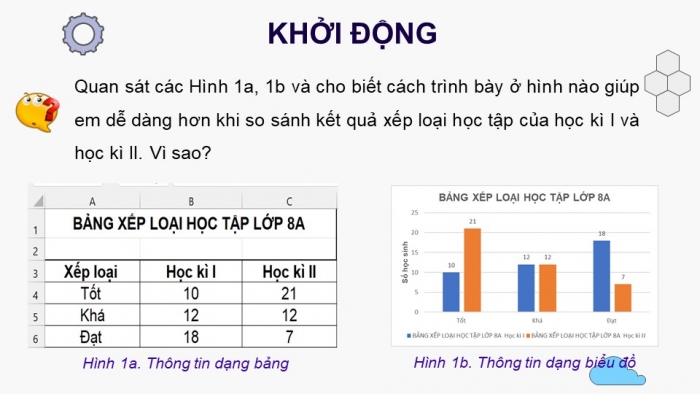
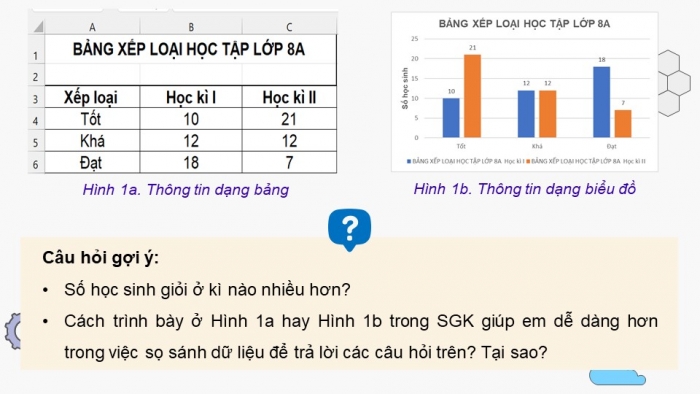


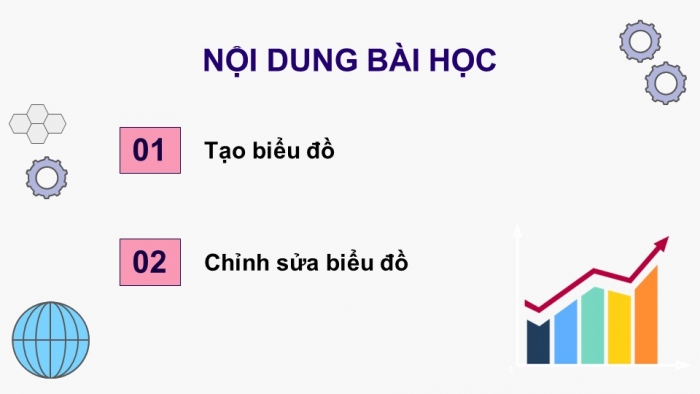
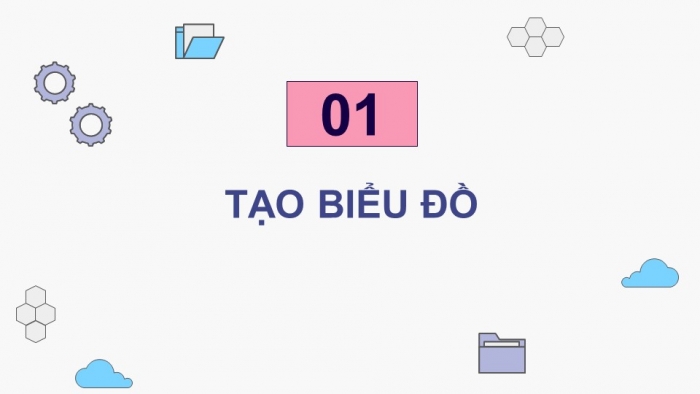
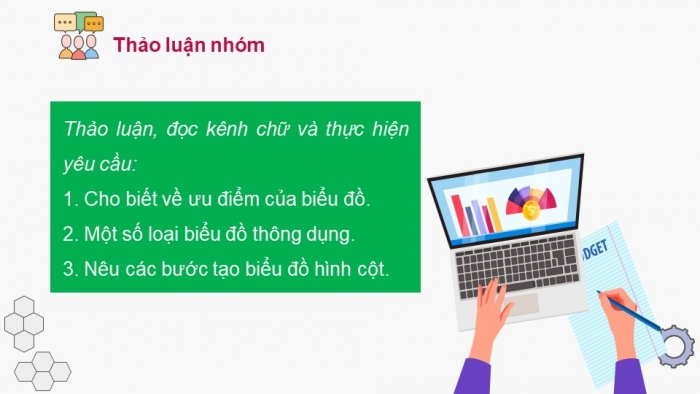
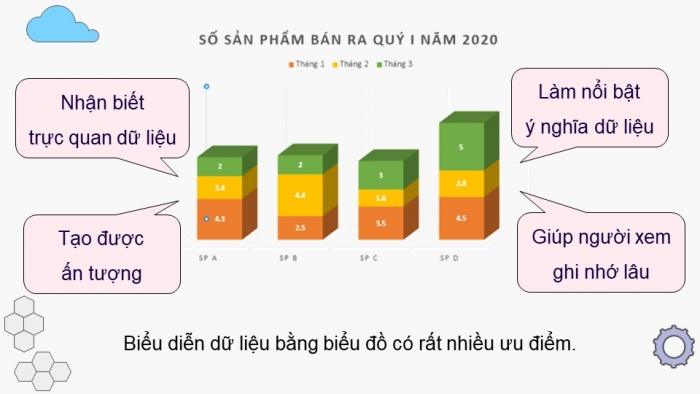
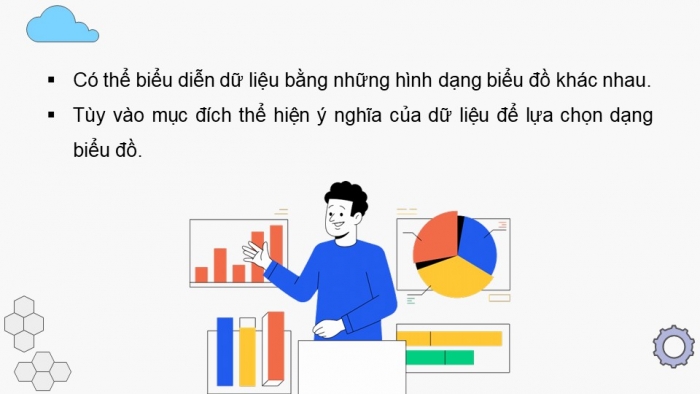
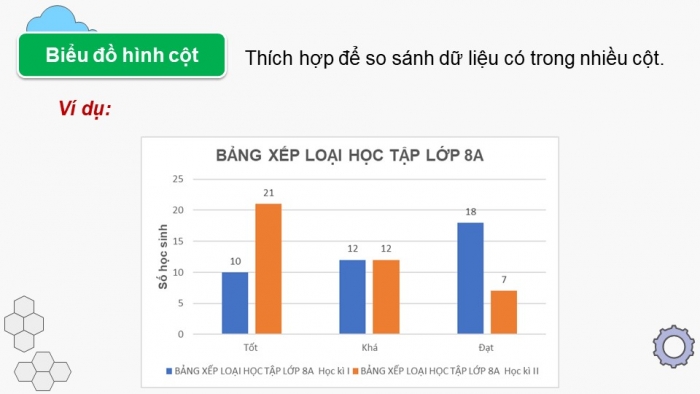
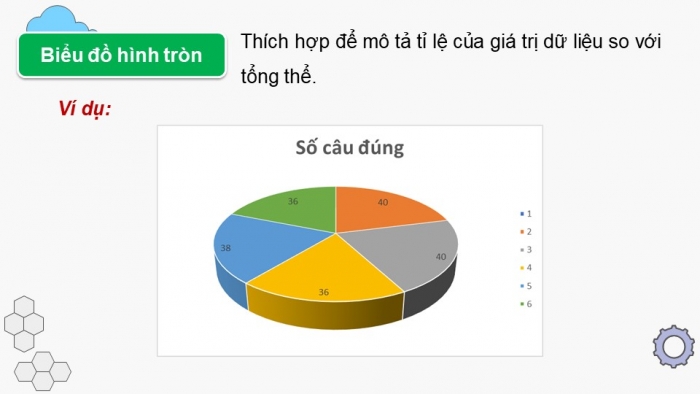
Các tài liệu bổ trợ khác
Xem toàn bộ: Giáo án điện tử tin học 8 chân trời sáng tạo
CHÀO MỪNG CÁC EM ĐẾN VỚI BÀI HỌC HÔM NAY!
KHỞI ĐỘNG
Quan sát các Hình 1a, 1b và cho biết cách trình bày ở hình nào giúp em dễ dàng hơn khi so sánh kết quả xếp loại học tập của học kì I và học kì II. Vì sao?
Câu hỏi gợi ý:
Số học sinh giỏi ở kì nào nhiều hơn?
Cách trình bày ở Hình 1a hay Hình 1b trong SGK giúp em dễ dàng hơn trong việc sọ sánh dữ liệu để trả lời các câu hỏi trên? Tại sao?
Cách trình bày ở hình 1b dễ theo dõi hơn.
Nhìn vào biểu đồ ở hình b có thể thấy rõ sự thay đổi của các hình thức xếp loại.
BÀI 7: TẠO, CHỈNH SỬA BIỂU ĐỒ
NỘI DUNG BÀI HỌC
01 TẠO BIỂU ĐỒ
Thảo luận nhóm
Thảo luận, đọc kênh chữ và thực hiện yêu cầu:
- Cho biết về ưu điểm của biểu đồ.
- Một số loại biểu đồ thông dụng.
- Nêu các bước tạo biểu đồ hình cột.
Nhận biết trực quan dữ liệu
Tạo được ấn tượng
Làm nổi bật ý nghĩa dữ liệu
Giúp người xem ghi nhớ lâu
Biểu diễn dữ liệu bằng biểu đồ có rất nhiều ưu điểm.
Có thể biểu diễn dữ liệu bằng những hình dạng biểu đồ khác nhau.
Tùy vào mục đích thể hiện ý nghĩa của dữ liệu để lựa chọn dạng biểu đồ.
Biểu đồ hình cột
Thích hợp để so sánh dữ liệu có trong nhiều cột.
Thích hợp để mô tả tỉ lệ của giá trị dữ liệu so với tổng thể.
Biểu đồ hình tròn
Biểu đồ đường gấp khúc
Dùng khi muốn so sánh dữ liệu và thể hiện xu hướng tăng, giảm của dữ liệu
Để tạo biểu đồ trong Excel, ta sử dụng nhóm lệnh Charts trên dải lệnh Insert
Tạo biểu đồ hình cột
Tạo biểu đồ đường gấp khúc
Tạo biểu đồ hình tròn
Các bước tạo biểu đồ hình cột
Bước 1. Chọn một ô tính trong vùng dữ liệu cần tạo biểu đồ
Bước 2. Chọn thẻ Insert
Bước 3. Chọn dạng biểu đồ Insert Column
Bước 4. Chọn kiểu biểu đồ
LƯU Ý
- Excel sẽ tự động nhận biết khối ô tính chứa dữ liệu cần vẽ biểu đồ, các ô tính chứa tiêu đề của hàng dữ liệu, cột dữ liệu và sử dụng dữ liệu trong các ô tính để vẽ, ghi chú thích trong biểu đồ.
- Trong trường hợp không tự động xác định được nội dung chú giải, Excel sẽ ghi nội dung chú giải mặc định là Series1, Series2, Series3, ...
Thảo luận nhóm: Thảo luận với bạn, lựa chọn loại biểu đồ phù hợp để:
- a) Mô tả tỉ lệ diện tích của các loại cây trồng trong bảng dữ liệu ở Hình 4.
Thảo luận nhóm: Thảo luận với bạn, lựa chọn loại biểu đồ phù hợp để:
- b) So sánh thu nhập bình quân đầungười giữa thành thị, nông thôn, vùng núi và mô tả xu thế tăng trưởng theo các năm trong bảng dữ liệu ở Hình 5.
Biểu đồ đường gấp khúc
GHI NHỚ
- Biểu diễn dữ liệu bằng biểu đồ giúp dễ dàng so sánh, nhận định xu hướng, ý nghĩa của dữ liệu.
- Cần sử dụng dạng biểu đổ phù hợp với mục đích trình bày dữ liệu.
- Tạo biểu đổ: Chọn ô tính trong vùng dữ liệu cẩn tạo biểu đồ, chọn thẻ Insert, chọn dạng biểu đồ, kiểu biểu đồ trong nhóm lệnh Charts.
2, CHỈNH SỬA BIỂU ĐỒ
Thảo luận nhóm: Đọc thông tin trong SGK tr.32, 33 và trả lời câu hỏi:
Thành phần chính của biểu đồ gồm những gì?
Có những cách nào để chỉnh sửa biểu đồ.
Làm thế nào để sao chép từ tệp trình chiếu sang trang tính
Trên chỉ là 1 phần của giáo án. Giáo án khi tải về có đầy đủ nội dung của bài. Đủ nội dung của học kì I + học kì II
Đủ kho tài liệu môn học
=> Tài liệu sẽ được gửi ngay và luôn
Cách tải:
- Bước 1: Chuyển phí vào STK: 1214136868686 - cty Fidutech - MB
- Bước 2: Nhắn tin tới Zalo Fidutech - nhấn vào đây để thông báo và nhận tài liệu
Xem toàn bộ: Giáo án điện tử tin học 8 chân trời sáng tạo
ĐẦY ĐỦ GIÁO ÁN CÁC BỘ SÁCH KHÁC
GIÁO ÁN WORD LỚP 8 CHÂN TRỜI SÁNG TẠO
GIÁO ÁN POWERPOINT LỚP 8 CHÂN TRỜI SÁNG TẠO
GIÁO ÁN DẠY THÊM LỚP 8 CHÂN TRỜI SÁNG TẠO
CÁCH ĐẶT MUA:
Liên hệ Zalo: Fidutech - nhấn vào đây
